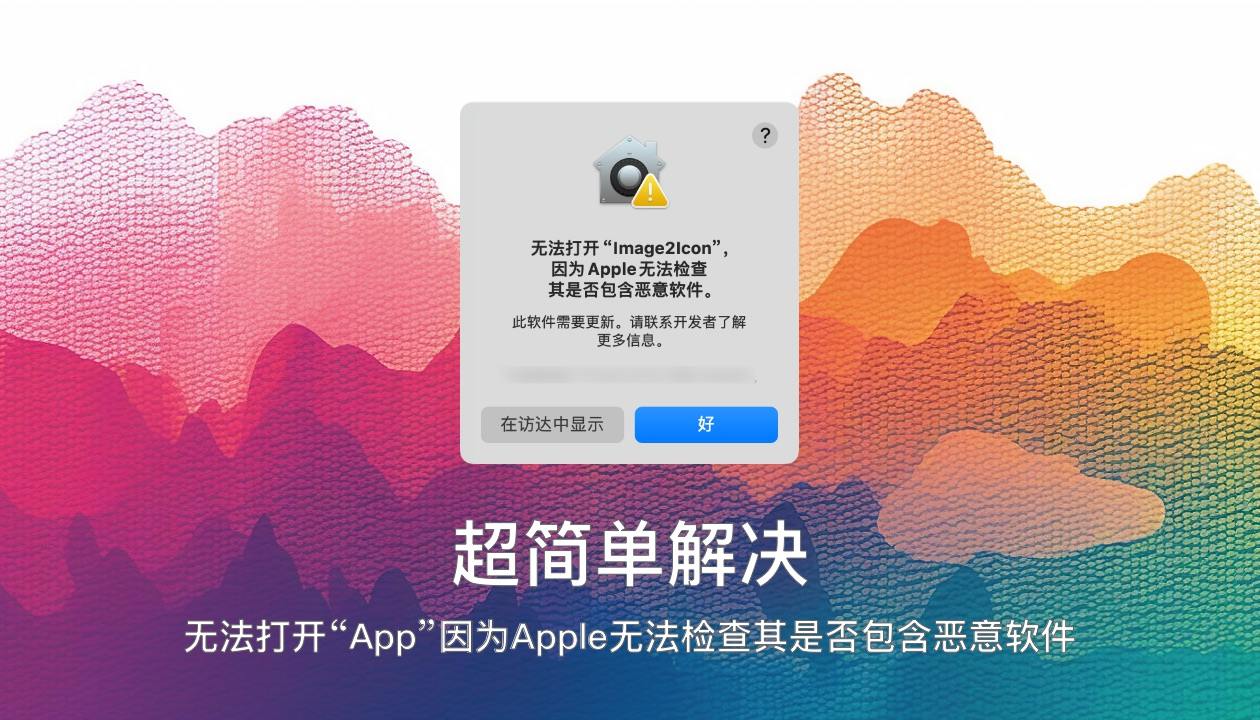
在 macOS 系统中,这类提示应该是非常常见的,如果您还不知道如何处理这类问题,请看下方说明。
方法一(仅适用于 macOS 14 Sonoma 及更早之前的系统)
只需要通过鼠标右键点击App图标,然后在右键菜单中点击“打开”即可。以下图的Reus.app为例:
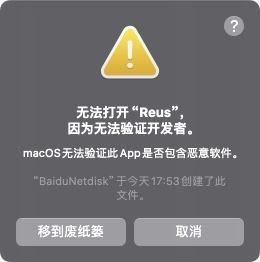
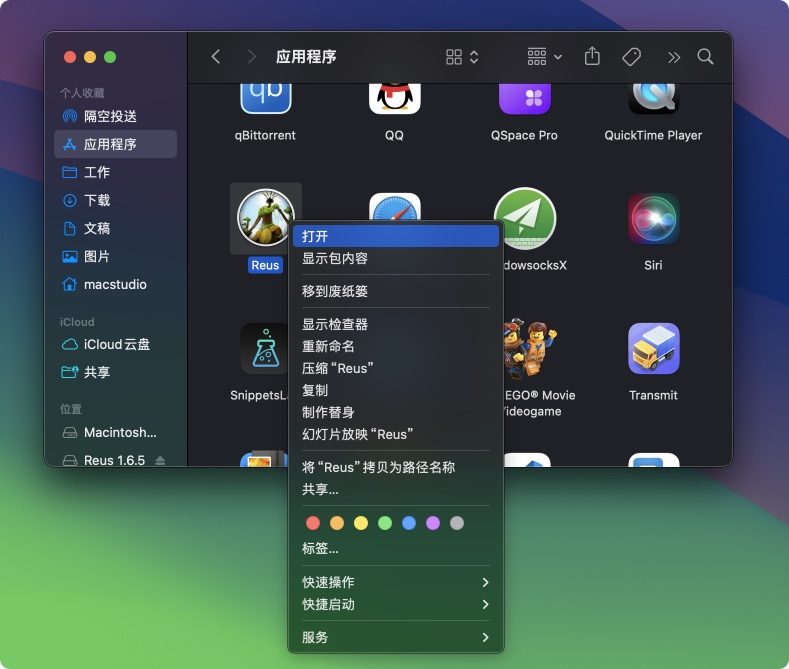
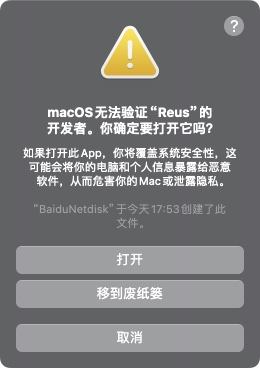
方法二(适用于所有 macOS 系统版本)
进入「系统设置」——「隐私与安全性」——「安全性」,根据提示点击“仍要打开”。
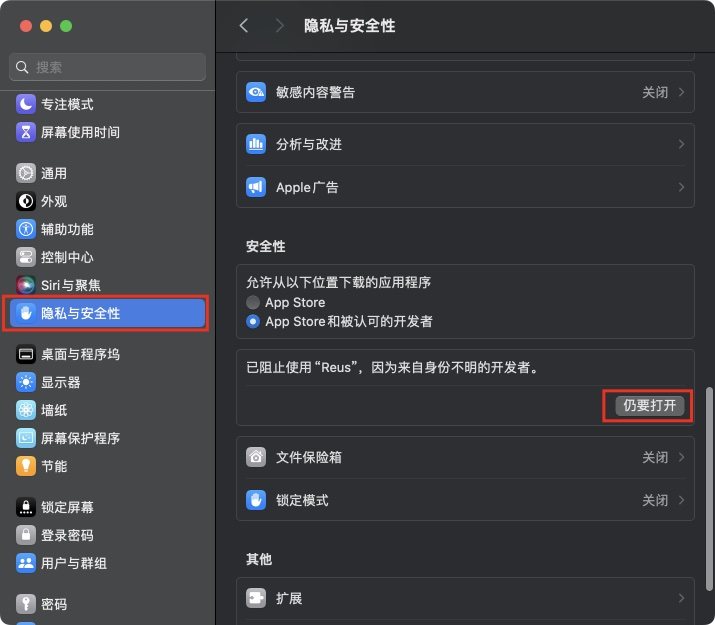
另外,在 macOS 15 Sequoia 系统上,在打开 dmg 安装镜像时可能也会碰到此类问题,请参照方法二解决。
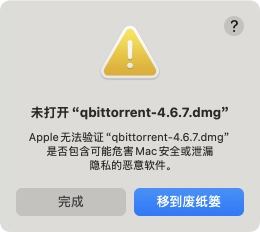
友情提醒:如下载后的应用提示【App已损坏,无法打开,你应该将它移到废纸篓。】或【无法打开App,因为无法验证开发者。】您可以参考此教程更改系统或应用权限。或者您可以查看每个App的安装包内都附带的安装教程。
